إذا كنت تعرف ما هي رؤوس الدردشة على Facebook ، فأنت تفهم بالفعل ماهية فقاعات الدردشة. إنها تسهل عليك الوصول إلى أي دردشة تأتي في طريقك. من قبل ، ربما تكون قد نقرت على الإشعار الذي ظهر أعلى الشاشة. ومع ذلك ، إذا رفضته عن طريق الخطأ ، فسيتعين عليك فتح التطبيق والمضي قدمًا في بعض الخطوات الإضافية.
لن تضطر إلى اتباع هذه الخطوات الإضافية لفتح التطبيق ثم الدردشة من خلال تمكين فقاعات الدردشة. ستضمن الفقاعة أنه يمكنك دائمًا الوصول الفوري إلى تلك الدردشة المعينة. استمر في القراءة لترى كيف يمكنك تشغيلها / إيقاف تشغيلها لـ WhatsApp و Telegram.
كيفية تشغيل أو إيقاف تشغيل إعلام الفقاعات لتطبيق WhatsApp
لتمكين إخطارات الفقاعة ، ستحتاج إلى الدخول إلى إعدادات Android. لا يمكنك فعل ذلك على WhatsApp. بمجرد دخولك إعدادات، اذهب إلى التطبيقات والإشعارات، واختر WhatsApp. إذا كان أحد التطبيقات التي استخدمتها مؤخرًا ، فستجده في الأعلى ؛ انقر فوق عرض جميع تطبيقات X إذا كنت لا تراها.
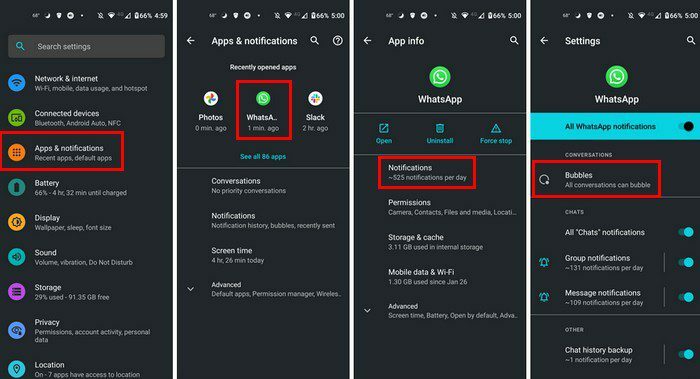
عندما تجد WhatsApp من قائمة التطبيقات ، انقر فوق خيار الإخطار ، وسيكون خيار الفقاعة في الأعلى. اضغط على خيار الفقاعة ، وسترى ثلاثة خيارات:
- كل المحادثات يمكن أن تحدث فقاعات
- يمكن للمحادثات المحددة أن تظهر فقاعة
- لا شيء يمكن أن ينفجر
اختر الشخص الذي تريد تطبيقه واترك الإعدادات. أنت على ما يرام. هذه هي الخطوات الوحيدة التي يجب أن تتذكرها. اتبع نفس الخطوات لتمكين إعلامات الفقاعة في Telegram و Signal. ومع ذلك ، بدلاً من اختيار WhatsApp ، يمكنك تحديد التطبيق الذي تختاره. ستجد خيار الفقاعة في نفس المكان لتطبيقات المراسلة الأخرى. بكل بساطة. إذا أردت في أي وقت إيقاف تشغيل إشعار الفقاعة ، فكل ما عليك فعله هو النقر على خيار "لا شيء يمكن أن ينفجر".
كيفية إدارة إخطارات الفقاعة
بمجرد تمكين إشعارات الفقاعة ، حان الوقت لمعرفة كيف يمكنك إدارتها وحتى جعلها تختفي. عندما تتلقى إشعارات الفقاعة الأولى ، يمكن أن تظهر في أي مكان على شاشتك.
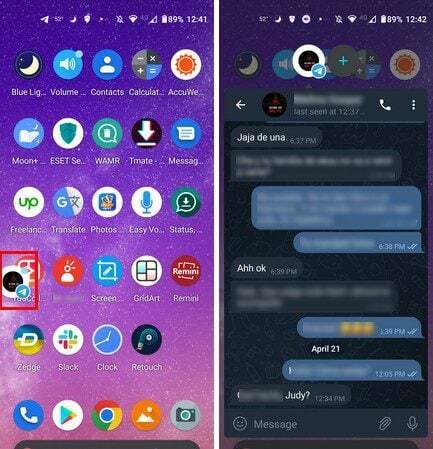
اضغط على الفقاعة ، وستفتح المحادثة حتى تتمكن من رؤية المحادثة بأكملها. ستكون لديك نافذة كبيرة لطيفة للدردشة وحتى مشاركة الملفات من هناك. اضغط على خيار مشبك الورق وشاهد كل ما يمكنك مشاركته. يمكنك اختيار خيارات مثل:
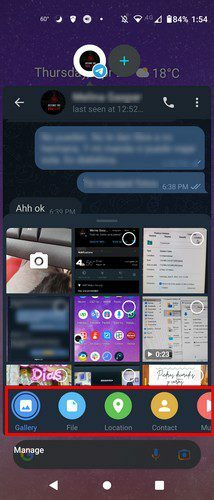
- صالة عرض
- ملف
- موقع
- اتصال
- موسيقى
في الجزء السفلي الأيسر ، سترى أيضًا خيار الإدارة. انقر عليها ، ويمكنك الاختيار من بين خيارات مثل تجاهل الفقاعة التفسيرية ، وعدم وضع فقاعة في هذه المحادثة ، وإعدادات Telegram (إذا كنت تستخدم Telegram).
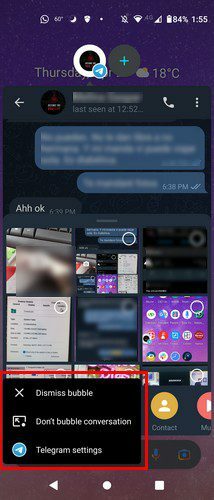
سترى أيضًا رمز علامة الجمع على جانب الفقاعة التي تعمل بها. هذا هو المكان الذي ستشاهد فيه أي فقاعات حديثة رفضتها. لترك محادثة الفقاعة وعدم إغلاقها ، انقر في أي مكان خارج الفقاعة. سيؤدي ذلك إلى إبقاء الفقاعة طافية على شاشتك الرئيسية وعدم تجاهلها.
سترى أيضًا ثلاث نقاط في الجزء العلوي الأيسر. إذا كنت تستخدم Telegram ، فستعرض لك هذه النقاط خيارات مثل:
- صامت - سيحتوي هذا الخيار على خيارات إضافية مثل رجوع وتعطيل الصوت وكتم الصوت لـ (يمكنك كتم الصوت لما يصل إلى 365 يومًا و 23 ساعة) ، تخصيص - سيُظهر لك هذا الخيار خيارات مثل معاينة الرسالة ، والصوت ، والاهتزاز ، والأهمية ، وإيقاف تشغيل الإشعارات والمكالمات أو تشغيلها أو تشغيلها خفيفة.
- مكالمة فيديو
- بحث
- حذف الدردشة
- تاريخ واضح
- تغيير الألوان - يمكنك إعطاء محادثتك نظرة مختلفة. يمكنك الاختيار من بين الألوان مثل الأخضر والأزرق والأرجواني والأخضر والأحمر والأرجواني والبرتقالي والأرجواني / الوردي.
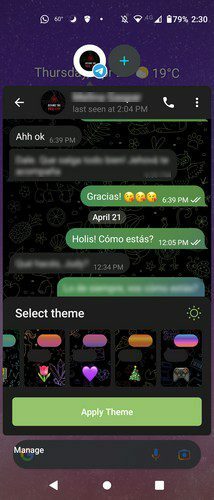
لتجاهل الفقاعة ، انقر واسحبها إلى أسفل الشاشة. اسحبه إلى X الذي ستراه.
خاتمة
لا تزال الحاجة إلى اتباع بضع خطوات إضافية لفتح محادثة على تطبيق المراسلة الفورية مهمة سهلة. ولكن إذا كان بإمكانك توفير الوقت بالاستفادة من ميزة مدمجة ، فلماذا لا؟ ستعمل ميزة الفقاعة دائمًا على تسهيل الوصول إلى الدردشة الحالية ورفضها عند الانتهاء.
هناك أيضًا العديد من الأشياء التي يمكنك القيام بها من خلال إشعار الفقاعة. على سبيل المثال ، يمكنك مشاركة الملفات وحتى تغيير موضوع المحادثة. إلى أي مدى تجد إخطارات الفقاعة مفيدة؟ هل تجدها سهلة الاستخدام؟ اسمحوا لي أن أعرف في التعليقات أدناه ، ولا تنس مشاركة المقال مع الآخرين على وسائل التواصل الاجتماعي.